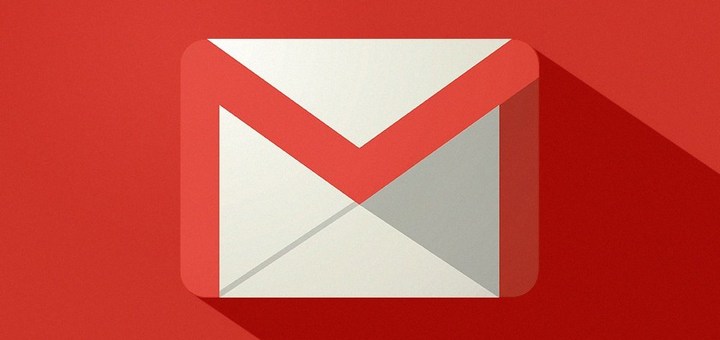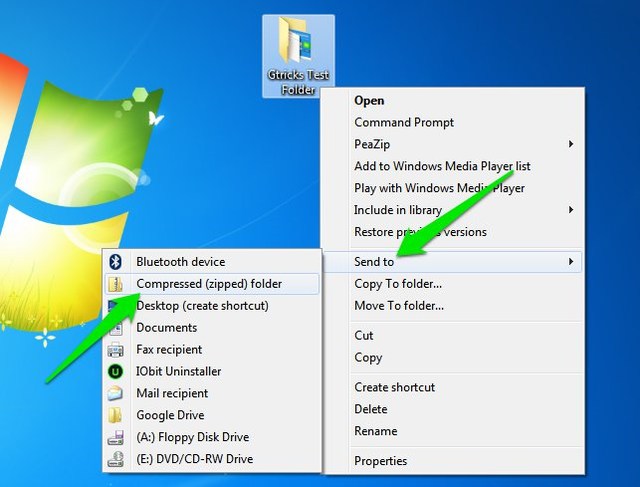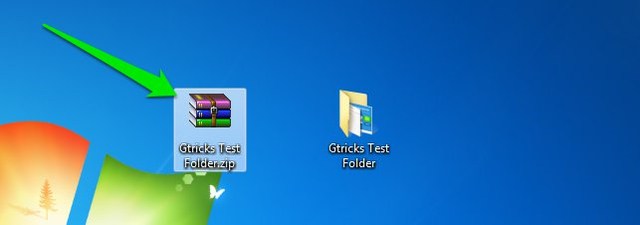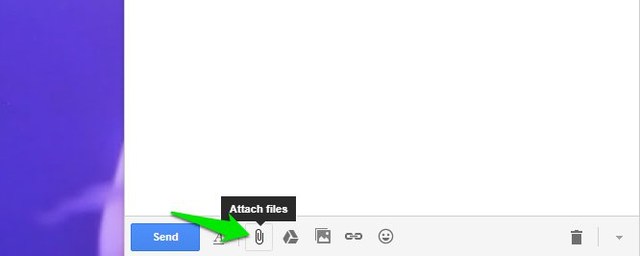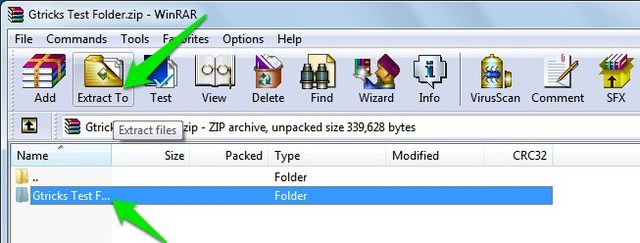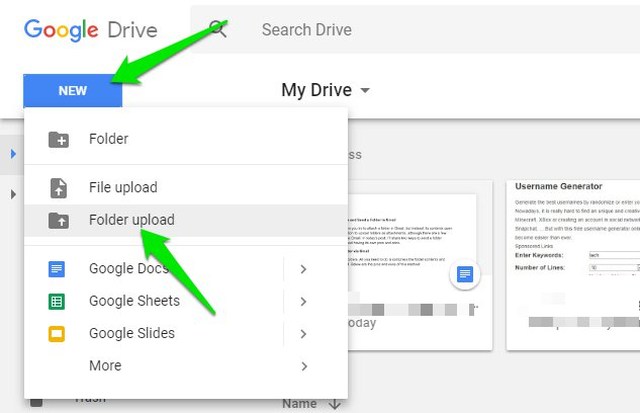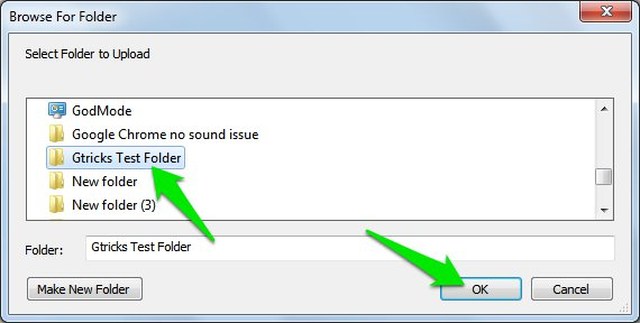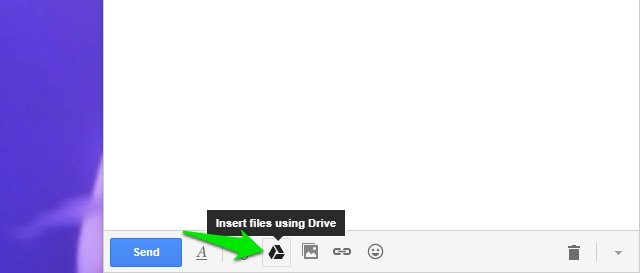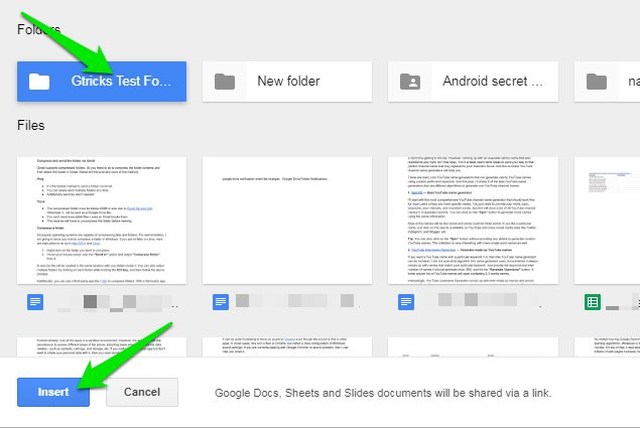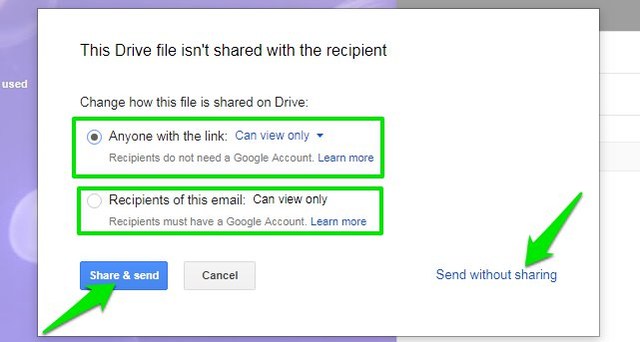2 maneiras simples de anexar e enviar uma pasta no Gmail
Eu sei que é muito chato quando você tenta anexar uma pasta no Gmail, mas em vez disso, seu conteúdo é aberto. O Gmail não tem a opção de enviar pastas como anexos, embora existam algumas maneiras de enviar uma pasta pelo Gmail. No post de hoje, compartilharei duas maneiras de enviar uma pasta pelo Gmail, com cada método tendo suas próprias vantagens e desvantagens.
Compacte e envie a pasta via Gmail
O Gmail é compatível com pastas compactadas, como Zip, RAR e 7z. Tudo o que você precisa fazer é compactar o conteúdo da pasta e anexar a pasta no Gmail. Aqui estão algumas razões para ajudá-lo a decidir se esse método é bom para você ou não:
Prós
- É o método mais rápido para enviar uma pasta pelo Gmail.
- Você pode enviar facilmente várias pastas ao mesmo tempo.
- Serviços adicionais não são necessários.
Contras
- A pasta compactada deve ter menos de 25 MB devido ao limite de tamanho de arquivo do Gmail. Caso contrário, ele será enviado como um link do Google Drive.
- Você não pode enviar arquivos executáveis (.exe) porque o Gmail os bloqueia.
- O receptor terá que descompactar a pasta antes de visualizar.
Compactar uma pasta
Todos os sistemas operacionais populares são capazes de compactar arquivos e pastas. Para demonstração, mostrarei como compactar uma pasta no Windows. Se você estiver no Mac ou Linux, aqui estão as instruções para fazê-lo no Mac OS X e Linux.
1 Clique com o botão direito do mouse na pasta que deseja compactar.
2 Passe o cursor do mouse sobre a opção “Enviar para" e selecione a opção “Compactar pasta” .
Um novo arquivo Zip será criado no mesmo local com sua pasta dentro dele. Você também pode selecionar várias pastas clicando em cada pasta enquanto mantém pressionada a tecla Ctrl e seguindo o processo acima.
Além disso, você pode usar um aplicativo de terceiros como o 7-Zip para compactar pastas. Com um aplicativo de terceiros, você terá melhores opções de compactação, além de recursos adicionais, como criptografia.
Envie a pasta compactada pelo Gmail
Agora para enviar a pasta via Gmail, componha um novo e-mail no Gmail e clique no botão “Anexar arquivos” na parte inferior. Depois, selecione a pasta Zip recém-criada para anexá-la no Gmail. A menos que haja um arquivo executável na pasta, você poderá enviá-lo para qualquer pessoa.
Descompacte a pasta
Os sistemas operacionais também são capazes de descompactar pastas sem a ajuda de um aplicativo de terceiros. Basta abrir a pasta Zip e clicar no botão “Extrair para”. Agora, selecione o local onde deseja salvar o arquivo e ele será extraído lá em sua forma original.
Use o Google Drive para enviar uma pasta pelo Gmail
O Gmail pode não suportar uploads diretos de pastas, mas o Google Drive sim. Como o Google Drive se integra perfeitamente ao Gmail, você pode enviar uma pasta por e-mail diretamente no Gmail usando o Google Drive. Abaixo estão os prós e contras deste método:
Prós
- Você pode enviar pastas grandes de até 10 GB usando esse método.
- Todos os tipos de arquivos dentro da pasta são aceitáveis, incluindo arquivos executáveis.
- O receptor pode visualizar e baixar o conteúdo da pasta sem descompactá-los.
Contras
- O processo requer um serviço online adicional e algumas etapas extras, tornando-o um processo bastante lento.
- O destinatário só poderá baixar a pasta se ela estiver salva no Google Drive do remetente.
- Carregar e enviar várias pastas é inconveniente.
Carregar pasta para o Google Drive
Para enviar a pasta pelo Gmail, primeiro você precisa enviá-la para sua conta do Google Drive. Para arquivos normais, você pode fazer isso diretamente na janela de composição de mensagem do Gmail. No entanto, para pastas, você terá que fazer upload da interface da web do Google Drive. Veja como:
1 Vá para a interface da web do Google Drive e faça login.
2 Clique no botão “Novo” no canto superior esquerdo e selecione “Carregar pasta” a partir dele.
3 Agora selecione a pasta na janela do explorer e clique em “OK” para carregá-la. Você só pode selecionar uma pasta por vez.
Você pode repetir o processo acima para fazer upload de quantas pastas desejar.
Envie a pasta pelo Gmail usando o Google Drive
Após o upload da pasta, siga as instruções abaixo:
1 Vá para o Gmail e abra a janela de composição.
2 Aqui, clique no botão “Inserir arquivos usando o Drive” na parte inferior
3 Agora selecione a pasta que deseja enviar e clique no botão “Inserir” na parte inferior. Você pode segurar a tecla Ctrl para selecionar várias pastas.
Isso anexará a pasta no Gmail como um link do Google Drive. Durante o envio, você será perguntado se apenas o destinatário poderá abrir a pasta ou se qualquer pessoa com o link poderá abri-la. Você também terá que confirmar se deseja compartilhar a pasta (tornando sua pasta editável) ou apenas enviá-la. Faça a escolha certa e a pasta será enviada via Gmail.
Não importa se o destinatário é um usuário do Gmail ou não, ele poderá visualizar e baixar o conteúdo.
Empacotando
Pessoalmente, acho o primeiro método o mais conveniente. A pasta compactada é menor em tamanho e também é muito fácil enviar várias pastas sem bagunça. No entanto, se você tiver uma pasta grande ou contiver arquivos executáveis, o segundo método certamente funcionará para você.
Se você tiver alguma dúvida ou souber de alguma outra forma de enviar uma pasta pelo Gmail, informe-nos nos comentários.